ALL
2020年10月

20代と30代の成長の違い
自慢ではありませんが、 自分は学生時代、勉強ができませんでした。 今でも勉強はできるわけではないと思います。 学生時代よりも 頭はよくなっている自信はありますが、 もしこれから3年間、 必死に受験勉強をしたとしても、 青山学院大学には、絶対に受からないでしょう。 受験は、試験の点数で評価されます。 だから、1問目が難しい問題だとしたら、 2問目から10問目が解ける問題であれば、 1問目を飛ばして、残りの9問を先に解くことを要求されます。 たとえ1問目が どれほど難しい問題だったとしても、 その1問解くよりも、 残りのやさしい9問を解いて90点取ることが重要です。 しかし、仕事は違います。 仕事で求められるのは、 時間さえあれば誰でも解ける2問目から 10問目までを解くことではありません。 他の人が解けない1問目を解くことにこそ価値があります。 いいわけですが、 自分はその1問目を グダグダと考えてしまうタイプなので、 あまり賢くならないわけです。 そしてこの事例は、 20代の成長と、 30代以降の成長にも共通するものを感じます。 実は、仕事では90点までは 主要なところを学べば誰でも取れるようになります。 しかし、100点、101点をとろうと考えると、 その10倍も、100倍も頭を使って考えることが求められます。 そして、そのためには 単に知識を吸収するだけではなく、 知識や情報を基に自分の頭で考えることが必要になります。 つまり、 90点で伸び悩む人に不足しているのは、 学力ではなく、 答えが出るまでのひとつの問題を考え続ける力です。 学生時代に勉強できた人は、 仕事でも90点を取るのが早い。 ですが、 ひとつのものごとを じっくり考える訓練がされていない。 自分のように勉強ができない人間は、 勉強も仕事も、早い段階でつまずくため、 いやでも考えざるを得ない状況に追いやられます。 20代は仕事の基本を早期に身につけ、 確実に90点を取るための成長。 1問目はムシして、 自分が解ける残りの問題で 90点を確実に稼げば十分です。 だから、勉強の延長でも仕事はできます。 しかし、30代以降になれば、 残り一つの骨のある問題に 自分なりの答えを出すために、 深く考える能力が求められます。 人とは違うアイデアを出し、 それまでにない工夫、 まだ誰も気づいていない発見を することを求められるから。 人は答えを「外」に 求めてしまいがちですが、 本当に大切な答えは常に 「自分の頭の中」にあります。 深く考えることで、 自分の頭の中から答えを見つけ出すこと。 いろいろな事に、 自分なりの答えを持つことが、 仕事のレベルを上げていくことに 直結するものだと実感しています。 多くの企業は20代で 成長しそうな人を好みます。 ですが、 実際に会社を牽引しているのは、 30代以降で伸びるタイプ。 企業のステージによって、 誰を採用するかは様々ですが、 ときどき、1問目で悩むタイプを採用すると 企業の成長は面白みが増します。

乾 恵

パソナ本社移転の影響力
先日大手人材派遣会社の パソナグループが 2024年5月までに東京から淡路島に 本社機能を移転すると発表しました。 経営企画や人事などを担当する 約1200人の社員がうつる見込みで、 段階的に進められるようです。 労働契約で勤務地を限定しておけば、 法的にも問題有りませんが、 一般的な正社員(総合職)は 基本的には従うしか有りません。 断るからといって 解雇というのはおそらく厳しいので、 ある程度配慮しないと いけないのでしょうが、 現実的には居づらくなるのではないかと思っています。 しかし、 これは序章でしかないような気がしてなりません。 コロナ禍でリモートワークが推進される中、都心オフィスの必要性を再検討する企業が増えています。 テレワークが ある程度できることが立証されると、 一気にメンバーシップ型から ジョブ型へ変化していく のでは無いかと思います。 東京の話だと思って、 対岸の火事ではありません。 日本の最大手のトヨタ自動車でも 先日に発表していましたが、 毎春の定期昇給を廃止する方向で考えていると言っていました。 定期昇給を評価型に一本化する方向で 労働組合と調整しているとのことで 実際にここが決まればとても大きなポイントになるかと思います。 同一労働同一賃金が 中小企業でも来年から適用になる中で 日本を代表する企業が この方針を固めると全体的にその流れになってくるのではないでしょうか。 よく黒字社員と赤字社員と 揶揄されることがあり 赤字社員の補填は黒字社員が行っている。 もちろんすべてが成果主義だと 非常に息苦しくなりますし 今まで行っていた日本の体質に 合わないかもしれません。 少子高齢化による人口減少で日本自体が徐々に変わっていくような気がしています。 頑張った社員が報われる会社にしていくためには必要なことなのだと思います。 頑張ったというのが ただ利益を出すというものではなく、 会社が目指す方向性を理解してそれに向けて頑張った人というのが適正なのだと思います。 そのためには何を頑張れば良いかを会社が社員に示していかなければなりません。 社員を雇って会社経営をしていくには非常に厳しい世の中だと思います。 コロナ禍で大変な部分もありますが、 売上を上げて利益を残すことも 会社が生き残っていく上でとても大切です。 しかし、同時に社員と同じ方向を向いて一緒に歩んでいくような取組みもとても大切なのです。 「社員は分かってくれている。」 そんな勘違いからまずは脱してちゃんと向き合っていく必要があると考えます。

小濱亮介
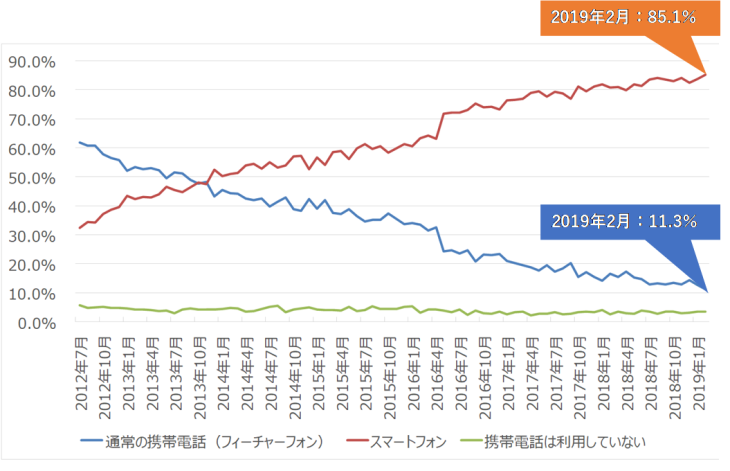
【求職者の9割がスマホで仕事を探す!】
求職者の9割はスマホで仕事を探している 「もっと良い仕事はないかな?」 「そろそろ就職活動始めなきゃ」 そう考えた求職者が最初にとる行動は、 ”とりあえずスマホで調べてみる” 2019年2月時点でのスマホ利用率は 85%を超えています。 参照:【最新版】2019年のスマホ普及率を年代・地域・年代別に大公開!まさにスマホオンリー時代!マーケティングがこれからどう変わるべきか予想してみた。 60代のスマホ利用率も68.5%という 調査結果が出ており、 老若男女問わずここ数年で一気に スマホの普及率が上昇しました。 照:【最新版】2019年のスマホ普及率を年代・地域・年代別に大公開!まさにスマホオンリー時代!マーケティングがこれからどう変わるべきか予想してみた。 そのような状況で情報収集の手段は ほとんどがスマホ。 ”ググる”という言葉が生まれるほど 手軽にスマホを通じて情報収集できる 時代になりました。 そしてスマホをつかった情報収集は 仕事探しにも活用されているのです。 では、既卒者は具体的に どのような手順で仕事を探すのでしょうか? ググって探す 求職者の多くは googleやyahooなどの検索エンジンに 自分が関心のあるキーワードを入れて 検索します。 たとえば、地名や職種、給料などです。 その検索結果から 気になる求人を一通り見ていきます。 つまり、求職者は 「掲載媒体」はそこまで気にしておらず 検索結果で出てきた気になる求人から選んでいます。 求人掲載のコツは、 「どこにおくか」ではなく、 「なにを書くか」。 自社が求める求職者がどのような 言葉を検索するか想像し、 いかに求職者目線で求人を書くかが 重要になります。 無料でも上位表示できるgoogleしごと検索 「でも結局は求人広告にお金をかけなければ求職者に求人見られないんでしょ?」 そんなことないんです。 実は現在、お金をかけなくても 無料で求人を表示させることができます。 それがgoogleしごと検索。 googleしごと検索とは、 Web上にある求人情報を自動で収集し、 googleしごと検索プラットフォームに 表示させるものです。 このサービスはgoogleが 無料で提供しているサービスのため、 求人広告にお金をかけても 求人の表示順は変わりません。 ではどうやって表示順が決まるのでしょうか? 結論申し上げますと、 求職者の検索ワードによって決まります。 つまり、 いかに求職者目線で書くかが とても重要になります。 なので、 無理に有料媒体にお金かけずとも 求人さえ見直せば 無料の求人媒体で採用し続けることが できるのです。 求職者の仕事の探し方のまとめ 今回の記事をまとめると、 ・求職者の9割がスマホで仕事を探す時代 ・仕事の探し方の流れはgoogleやyahooで検索し、気になる求人をチェック ・求人情報はgoogleしごと検索に集約されるので、いかに求職者目線で求人を書き、上位表示させるかが重要 ぜひ採用活動の参考にしていただければ幸いです。

乾 恵

【失敗しないための】オンラインイベント開催テクニック 〜画面共有〜
皆様こんにちはzoom先生こと中田です。 本日はオンラインイベント開催テクニック第5段ということで オンラインイベント開催で必須な画面共有について 基本的な使い方から 細かなテクニックまでご紹介します。 目次 オンラインイベントで必須な画面共有 画面共有とは? 画面共有の使用場面 画面共有の使い方 オンラインセミナーで便利 2画面を使う場合の画面共有 2画面を使うとできること 2画面の使い方 同時に複数の画面共有を行う 画面共有の注意点 注釈をオンにすると・・・ 音声を共有する時は よくある失敗 オンラインイベントを失敗しないために必ず必要なこと オンラインイベントで必須な画面共有 画面共有と聞いて全くわからないという方は あまりいらっしゃらないと思いますが 意外と知らない機能やテクニックがありますので 共有させていただきます。 画面共有とは? 画面共有とはパソコンの表示画面を 他の方にも見せる機能です。 パソコンの表示画面の他にも パワーポイントだけとか エクセルだけとか 特定のウィンドウだけを共有することもできます。 おそらくどのオンラインイベントでも 使わないことはないくらい重要な機能です。 画面共有の使用場面 画面共有の使用場面は多岐に渡ります。 セミナーを開催する場合は セミナースライドや資料を 参加者に見せる時に使います。 採用イベントにおいても 事前説明の段階はもちろん 企業説明の時間にも使用します。 その他の使い方としましては zoomで営業する場合に資料をお客様に見せる ということができます。 画面共有の使い方 画面共有は特に事前設定の必要なく すぐに使うことができます。 ミーティング画面下のメニューバーに 緑色でど真ん中に画面共有と書いてあるので すぐにわかると思います。 画面共有ボタンを押した後は どの画面を共有するかを選択する画面が開きます。 デスクトップ1を選択すると 自分が今見ている画面を共有できます。 デスクトップ1にしておくと 複数のウィンドウを相手に見せたい時に便利です。 パワーポイントなどを選択すると 現在開いているパワーポイントのスライドを 共有することができます。 その他に、iPhone、iPadの画面を共有するものや (別途ケーブル接続が必要) ホワイトボードを使用すれば 真っ白な画面でいっぱいになり 全員で落書き、メモ書きができるようになります。 会議やグループワークで便利ですね。 オンラインセミナーで便利 2画面を使う場合の画面共有 zoomでパワーポイントを共有している時に あることに気付きます。 それは「ノート」が見られないことです。 短時間のイベントでしたらスライドだけでも 発表できるかもしれませんが やはりメモ書きや台本があった方が 安心しますよね。 2画面を使うとできること パソコンの他にモニターを接続して 2画面にすることで 台本が見れない問題が解消します。 自分は発表者スライド(次のスライドやメモが見れるもの)を見つつ 参加者は全画面のスライドを見ることができるわけです。 2画面の使い方 まず、パソコンと接続するためのモニターを用意します。 場合によってはテレビでも大丈夫です。 続いてモニターとパソコンを接続して デュアルモニターの設定を行いましょう。 モニターとパソコンを接続した際には パソコンの画面とモニター画面が全く同じ映像になる 「ミラーリング」モードと パソコンの画面の延長として使用する モードがあります。 macの場合、 システム環境設定→ディスプレイ→配置で 画面の設定を変更できます。 ディスプレイをミラーリングのチェックを外しましょう。 ここまででモニターの設定は完了です。 続いてzoomで画面共有をする時です。 先ほどの画面共有のところで デスクトップ2というのが増えています。 このデスクトップ2がモニターのことです。 デスクトップ2を選択して、 パワーポイントのスライドを始めると モニターにスライド全体が パソコンに発表者画面が表示されます。 この状態で完了です。 同時に複数の画面共有を行う さて少し話はずれますが、 画面共有は同時に複数の人が行うことができます (ウェビナーではできませんでした。) 画面共有を複数の人が行うとどうなるかと言いますと、 最後に共有した人の画面が表示されます。 最後に共有した人が画面共有を解除すると その最後の人の前に画面共有した人の画面が表示されます。 例えば、発表者が移り変わる場合に 事前に画面共有をしておけば 前の人が共有を停止するだけで 画面を切り替えることができます。 あくまで小技なので使う必要性は高くありませんが 画面共有待ち時間でグダグダするのを防げます。 同時に画面共有をする設定 設定方法についてです。 ミーティングを開いて 画面共有ボタンの横にある「^」をクリック 高度なオプションをクリックして 同時に複数の人が画面共有できるように設定します。 画面共有の注意点 とっても便利な画面共有ですが いくつか注意するべきポイントがあるので 紹介いたします。 注釈をオンにすると zoomには注釈という機能があります。 簡単に言いますと、 共有されている画面にメモをすることができる 機能です。 このメモは画面共有されている全員が見ることができます。 一見便利なように思えますが、 例えば誰かがいたずらで 共有画面に落書きをするとどうでしょうか。 見知った人同士のミーティングでは問題ありませんが イベントなどを広く開催する場合は この機能をオフにしているのが無難です。 (セミナーで落書きされた経験があります。。。) 音声を共有するには 画面共有をしていて 音声は共有できなくて困ったという方は いらっしゃいませんか。 音声を共有するのは実はとてもシンプルです。 先ほどの画面を選ぶところで 音声を共有にチェックを入れるだけです。 ただ、毎回チェックが外れているので 必ずチェックを入れる必要があります。 動画を流すこともできますし バックミュージックを流すこともできます。 よくある失敗 画面共有をする場合によくやってしまう失敗があるので そちらを共有します。 見せるつもりのないものを見せてしまう まず一つ目は 見せたいもの以外を見せてしまう ということです。 画面共有をする際に 他の資料などを開いていると うっかり相手に見せてしまうことがあります。 画面共有をする際は 見せたいもの以外は最小化したり 消したりしておきましょう。 zoomの操作画面は見えない 画面共有でデスクトップ1を共有すれば パソコン画面を共有できると説明しましたが zoomの操作画面や操作パネル、ビデオ画面などは 相手には見えません。 画面共有中のビデオ画面の設定方法を 相手に説明するときがあれば 注意しましょう。 オンラインイベントを失敗しないために必ず必要なこと 失敗しないために必ず必要なことは 本番の環境で本番と同じ動きを リハーサルしておくことです。 画面共有で音声を共有する場合 チェックを入れ忘れてしまうことが多々あります。 また、画面共有はイベントで 1番グダグダしてしまう瞬間でもあります。 スムーズにできればそれだけ参加者のストレスがなくなります。 よくよく確認してみてください。 さて、今回ご紹介したこと以外にも オンラインイベントでは思わぬトラブルが 発生することがあります。 オンラインイベントを実施したいけど不安がある。。。 と言う方はぜひお気軽にお問い合わせください。 (オンラインイベント開催に関する疑問やお悩みを 無料でお聞きします。) それでは良いオンラインライフを。

乾 恵
